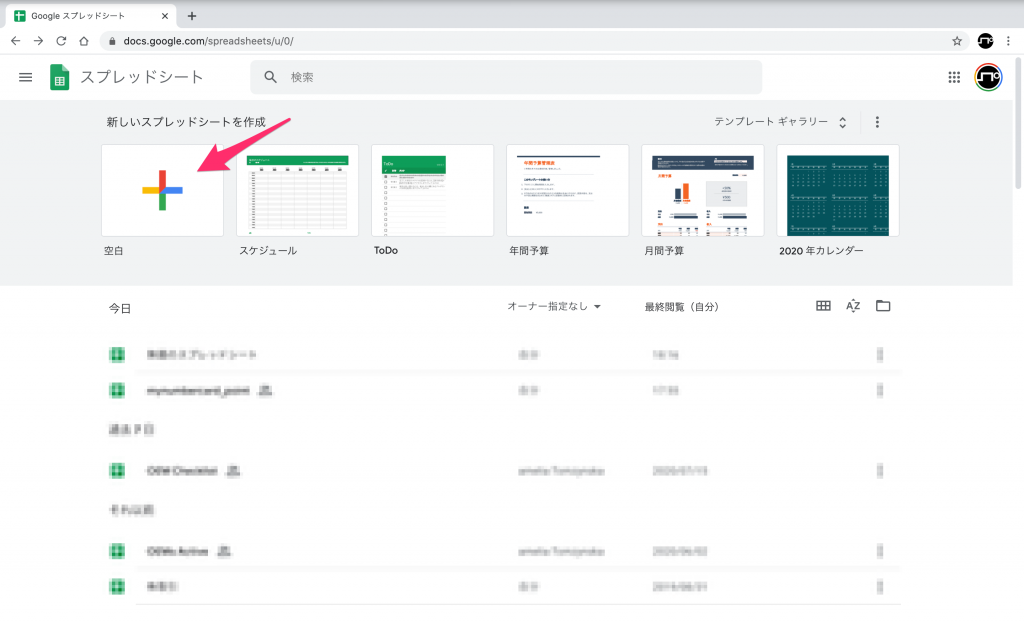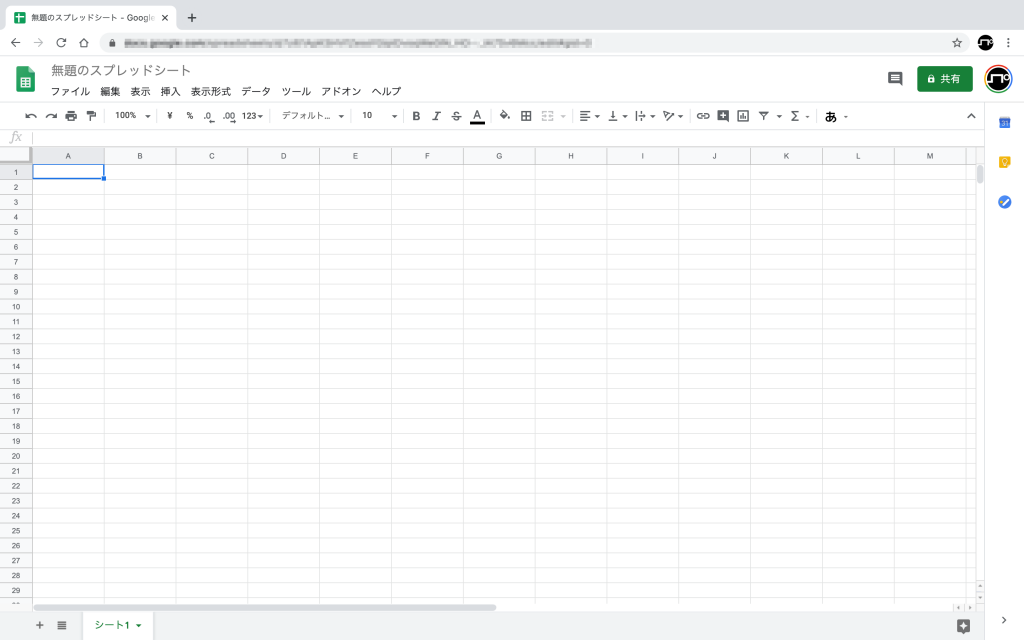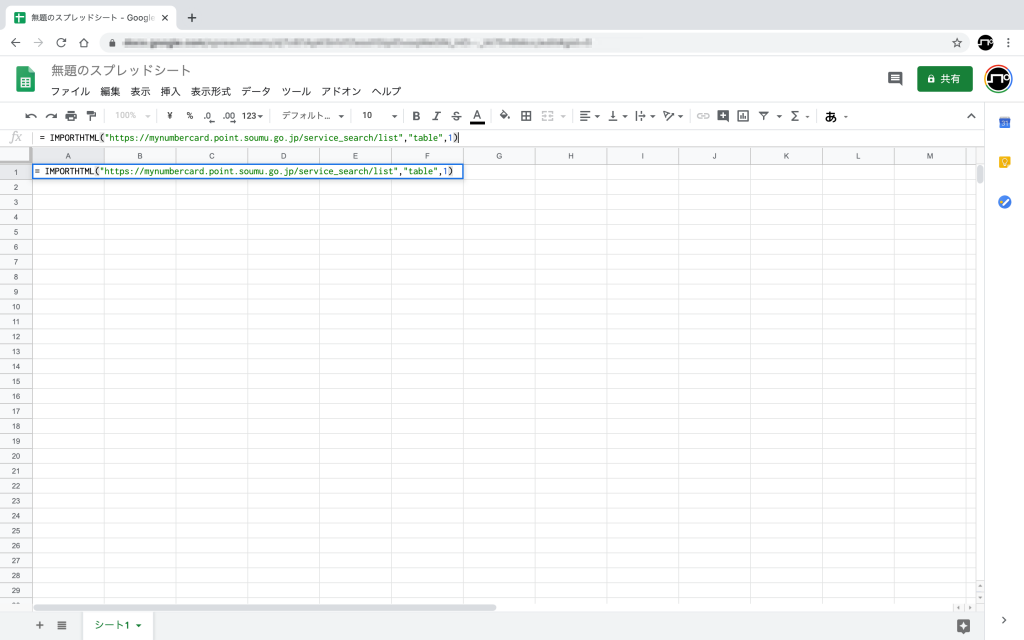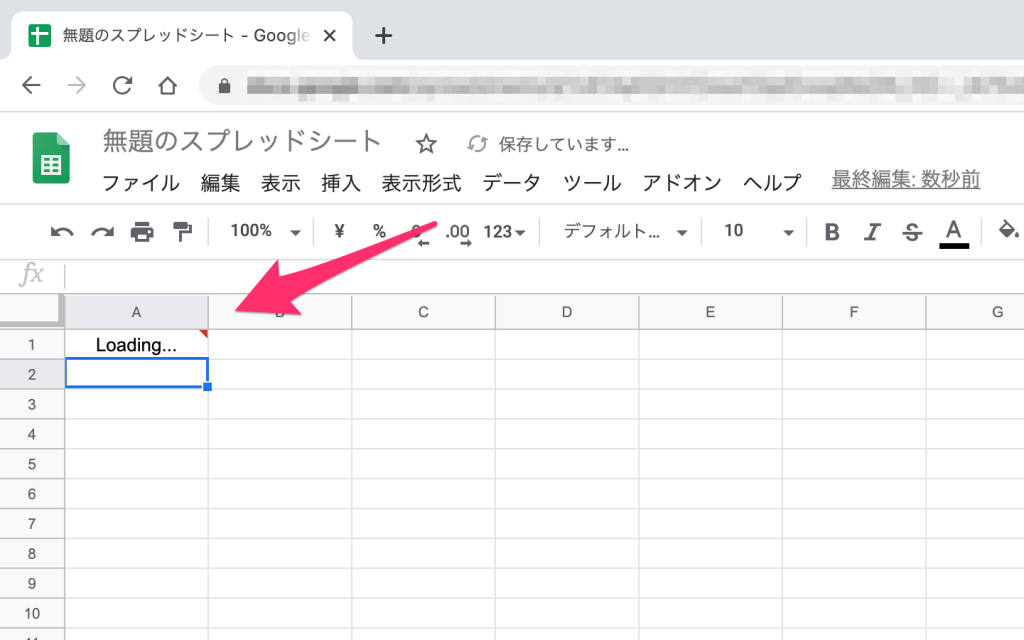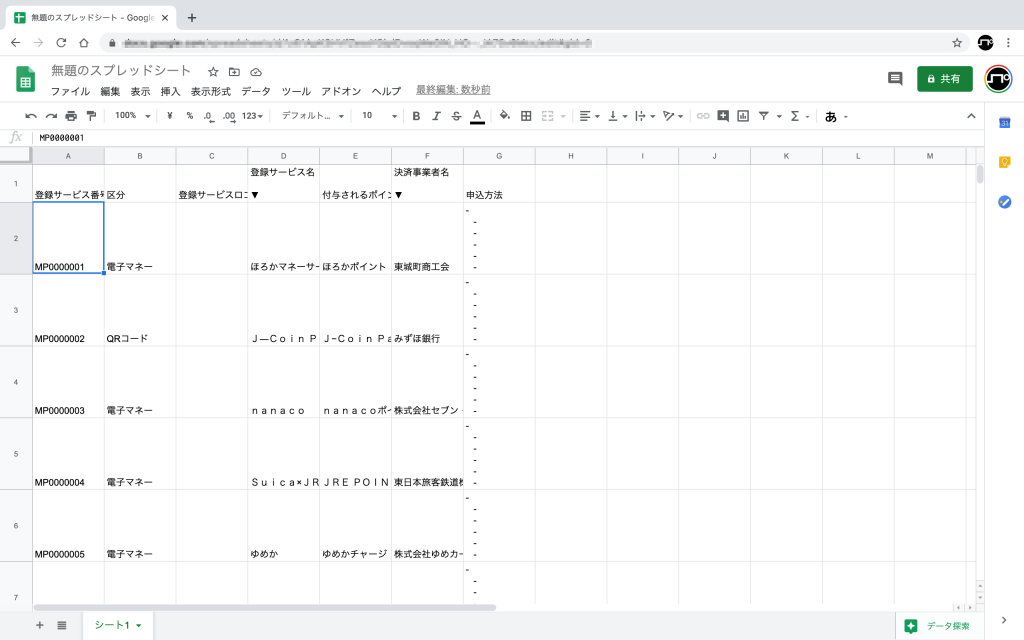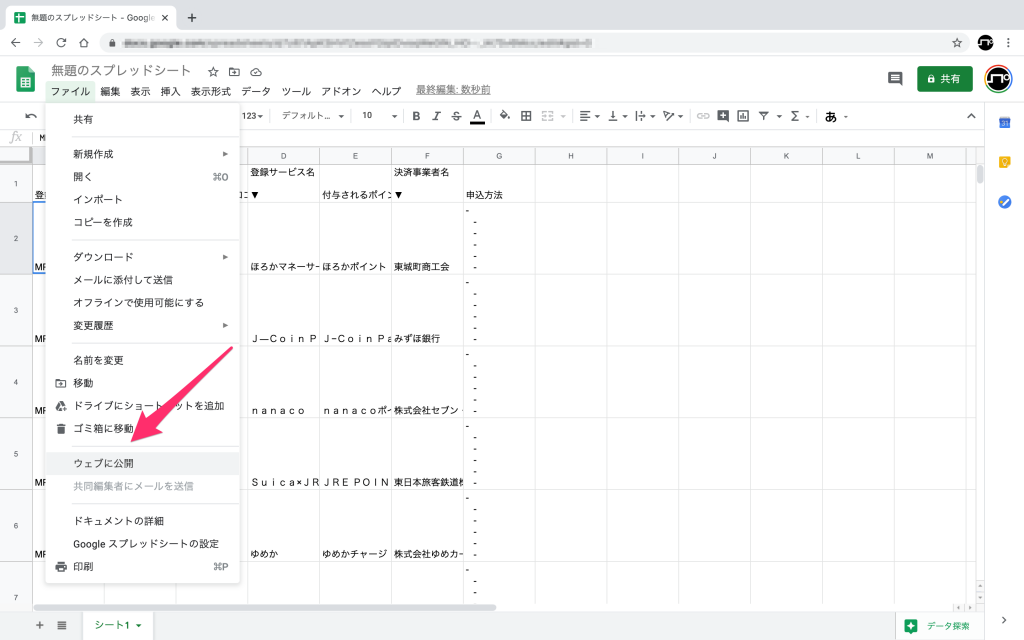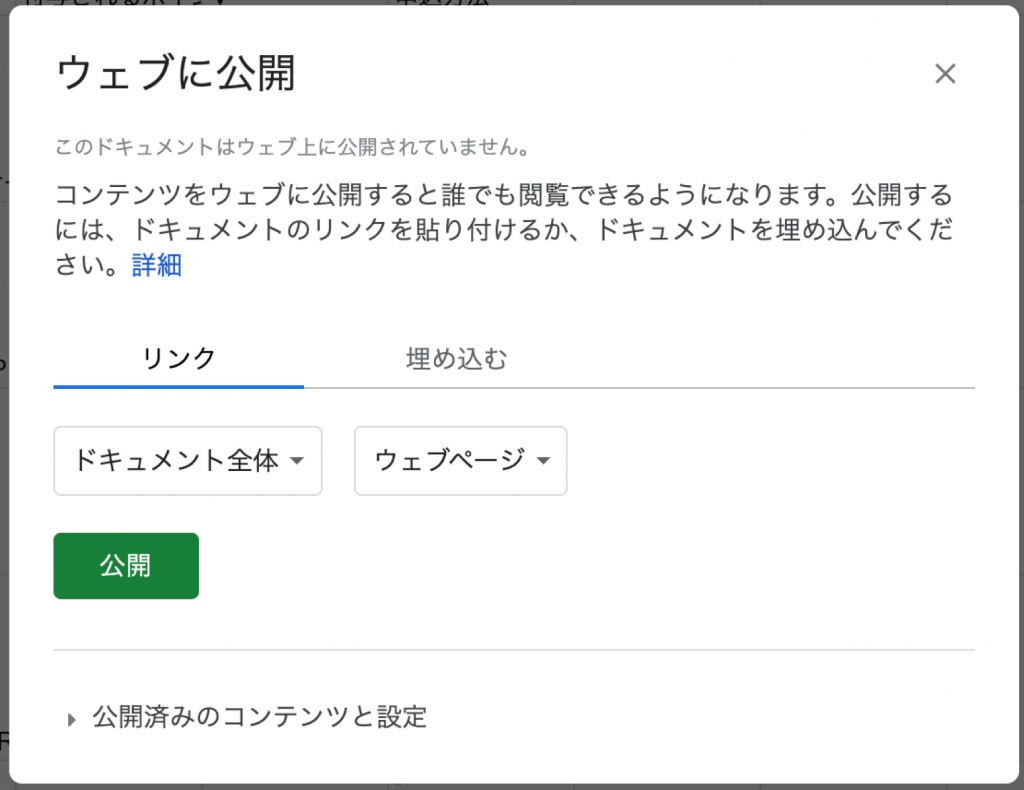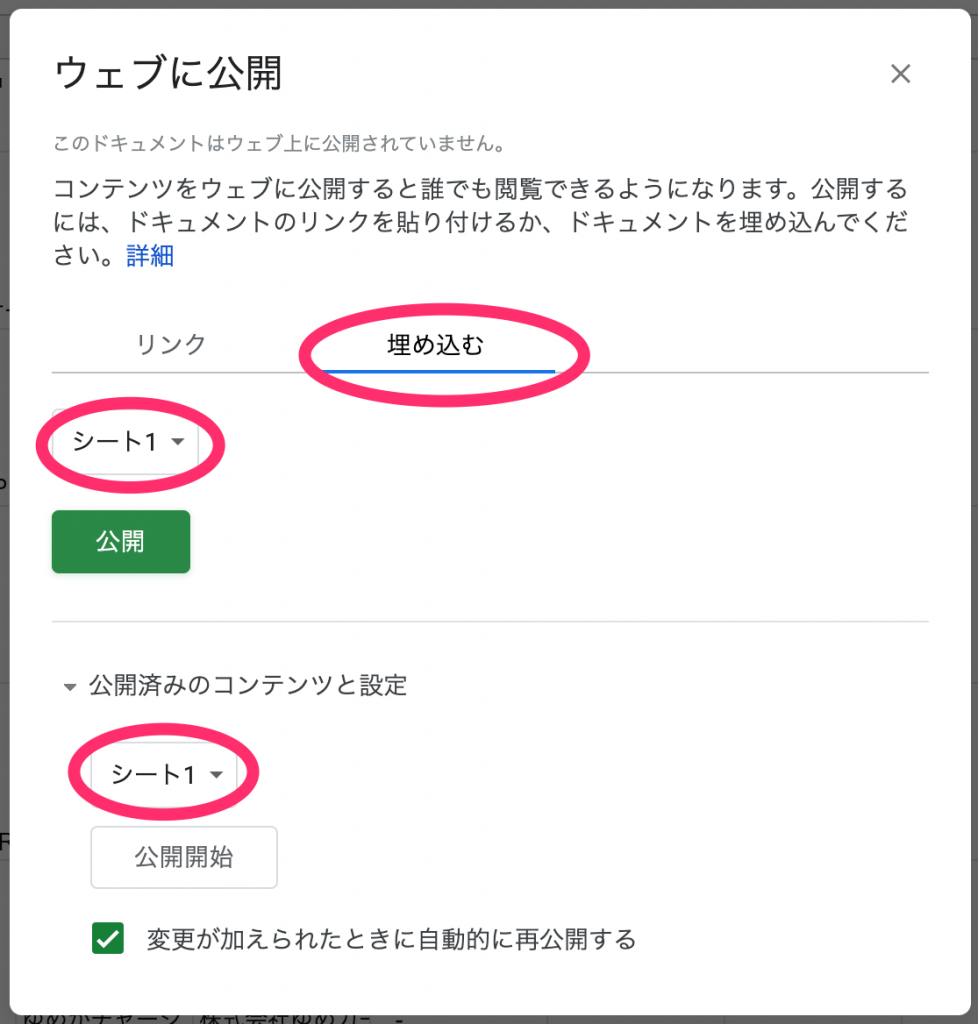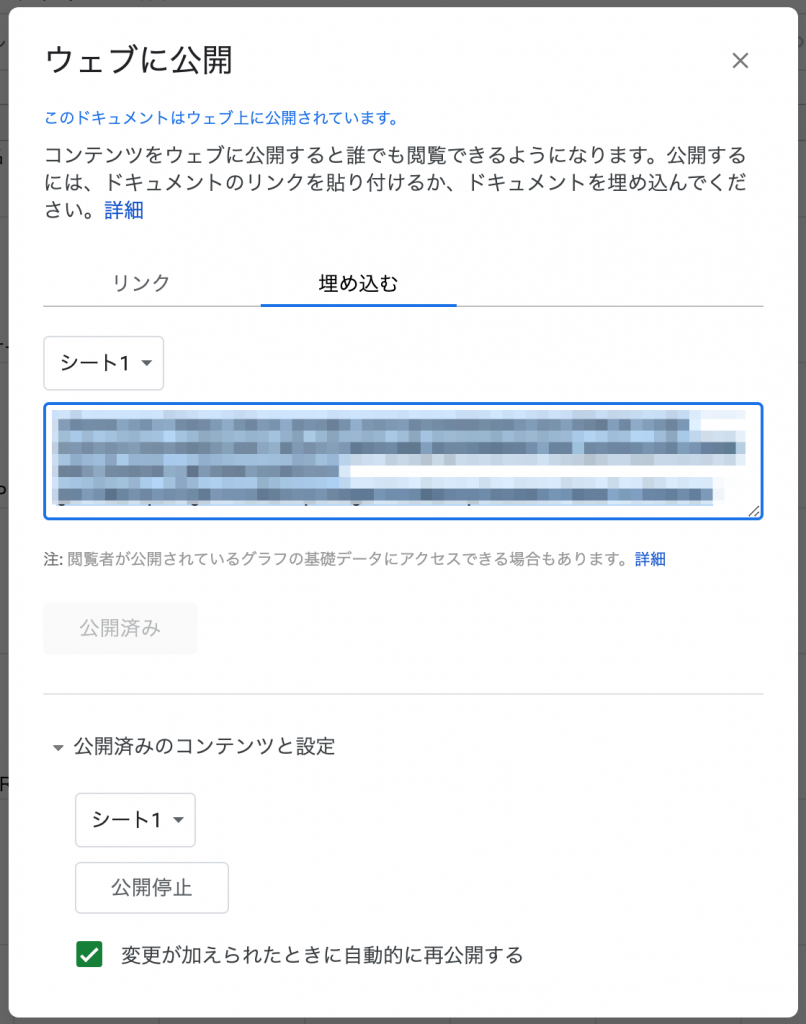Excel Onlineに続いてGoogleスプレットシートの埋め込みを試してみます
今回、初めてGoogleスプレットシートでWebデータを取り込んでみたので、
折角ですので、その手順から記載します。
取り敢えず、Googleスプレットシートで新しいシートを作成します
スプレットシートの場合、IMPORTHTMLという関数があるらしいので、この関数をつかってEXCELと同じようにマイナポイントの事業者データを取り込んでみました。
IMPORTHTML(URL, クエリ, 指数)
| URL | 検証するページの URL です。プロトコル(http:// など)も必要 |
| クエリ | 目的のデータを含むアイテムの種類を “list”(リスト)か “table”(表)で指定 |
| 指数 | 対象の表またはリストについて、
HTML ソース内で定義されている番号で 1 から順に指定 |
Excelの時と同様に、以下のマイナポイントのサイトからデータをインポートするので、URLに「https://mynumbercard.point.soumu.go.jp/service_search/list」入力、クエリーは「Table」、指数はよくわからんかったので「1」にしてみました。
= IMPORTHTML(“https://mynumbercard.point.soumu.go.jp/service_search/list”,”table”,1)
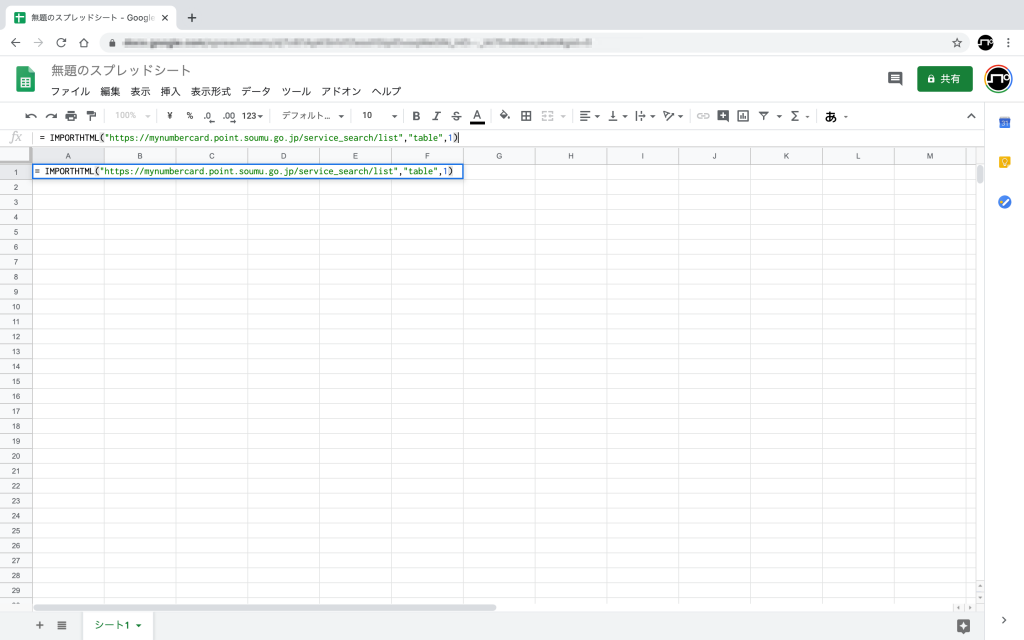
Webに埋め込むデータを作っていきます、「ファイル」ー「ウェブに公開」を選択
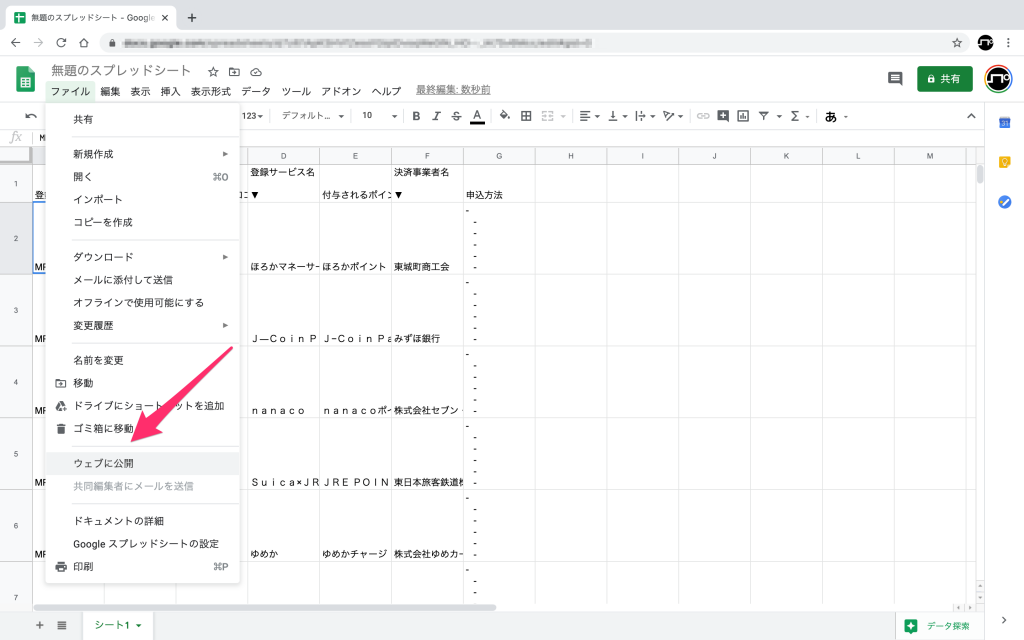
公開範囲を設定していきます、「埋め込む」を選択、「ドキュメント全体」から「シート1」を選択して公開をクリックします。
埋め込み用のHTMLが出てくるので、コピーして、wordpressに埋め込みます。
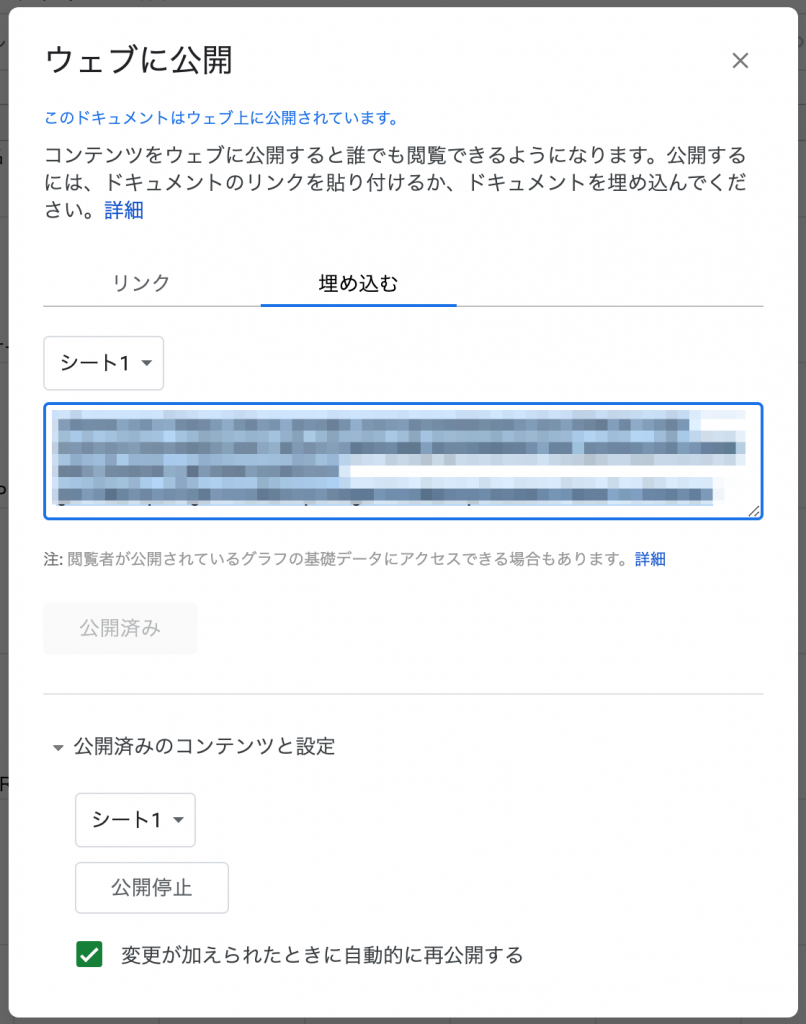
初期状態だと、EXCELの方が、みやすいですね、、
見せ方は、HTMLで変更できるようですので次回以降調べていきたいとおもいます、、

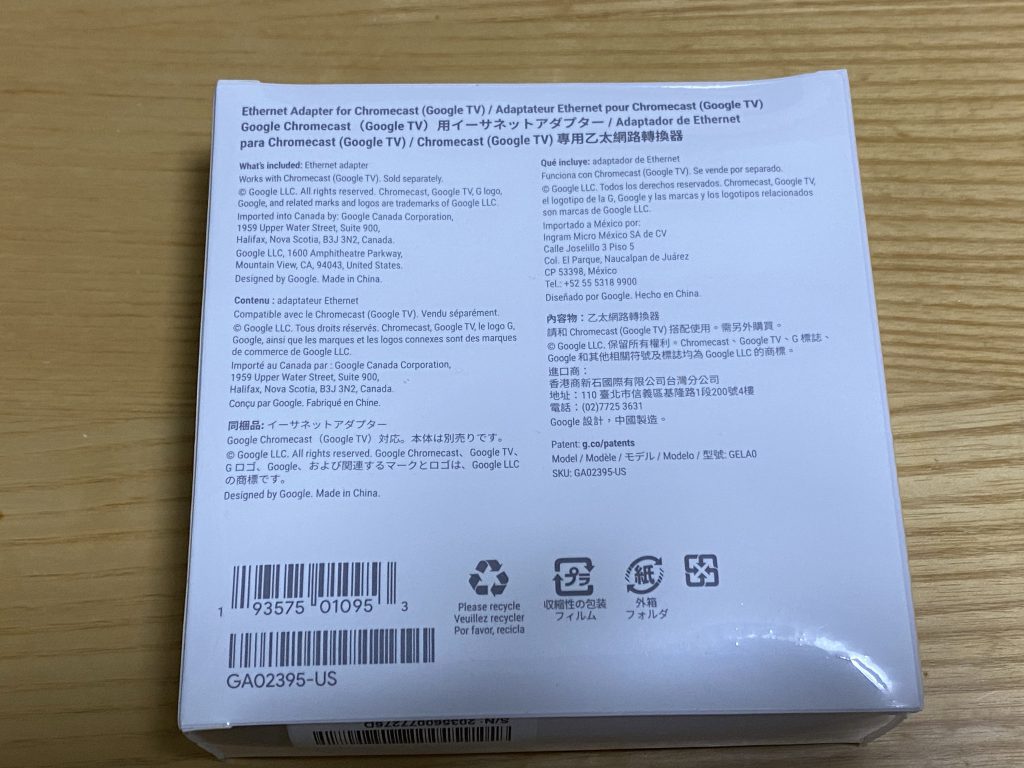
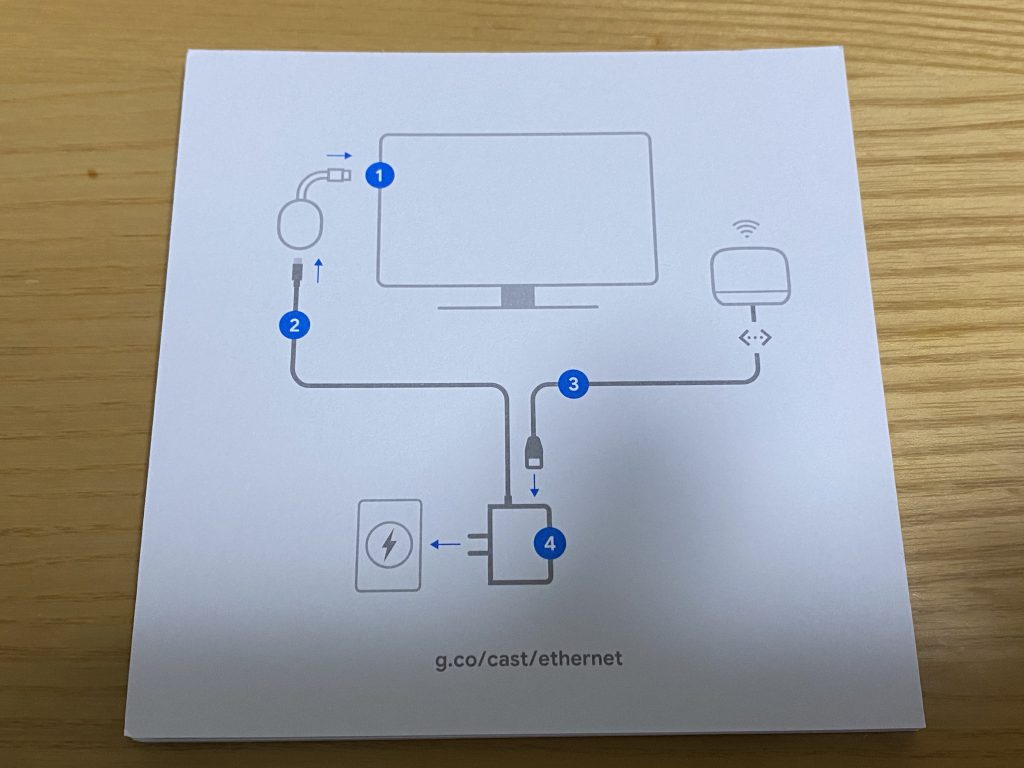

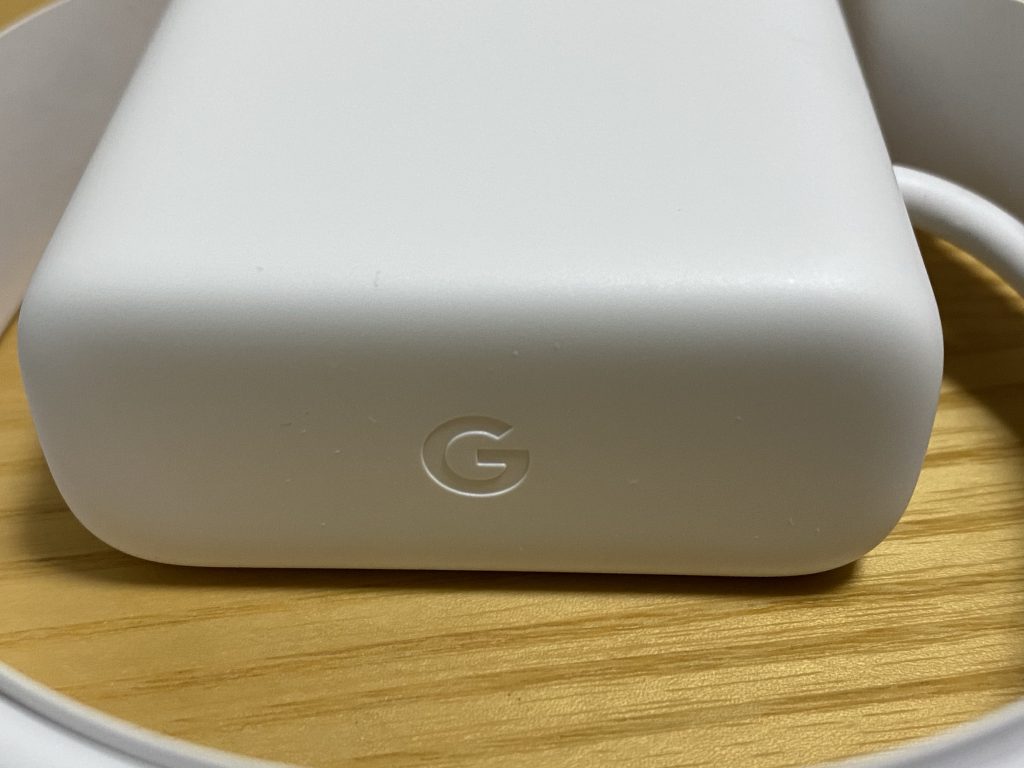



![[商品価格に関しましては、リンクが作成された時点と現時点で情報が変更されている場合がございます。] [商品価格に関しましては、リンクが作成された時点と現時点で情報が変更されている場合がございます。]](https://hbb.afl.rakuten.co.jp/hgb/1341324b.f0dd7919.1341324c.a91aee19/?me_id=1269553&item_id=13364010&pc=https%3A%2F%2Fthumbnail.image.rakuten.co.jp%2F%400_mall%2Fbiccamera%2Fcabinet%2Fproduct%2F6083%2F00000008741046_a01.jpg%3F_ex%3D240x240&s=240x240&t=picttext)